Современные телевизоры предлагают много телеканалов и контента, который можно смотреть в любое время. Но не всегда встроенные функции телевизора удовлетворяют все потребности. Приходит на помощь подключение приставки - устройства, которое позволяет получить доступ к множеству сервисов и приложений.
Подключение телевизора через приставку - просто. Убедитесь, что у вас есть HDMI-кабель. Подсоедините его к приставке и телевизору. Включите оба устройства.
Как только вы подключите телевизор через приставку, вам нужно будет выполнить настройку. Настройка зависит от модели телевизора и приставки. Обычно настройка производится через меню телевизора. Нажмите кнопку "Меню" или "Настройки" на пульте управления. В меню найдите пункт "Входы" или "Источники", выберите HDMI-порт, к которому подключена приставка, и установите его как основной источник входного сигнала.
Подключение телевизора через приставку: полное руководство

Сейчас приставки позволяют значительно расширить возможности телевизора, превратив его в смарт-телевизор. В этом руководстве мы рассмотрим все этапы подключения телевизора через приставку для наслаждения качественным контентом.
Шаг 1: Выбор приставки
Выберите подходящую приставку, учитывая свои потребности. Обратите внимание на операционную систему, наличие портов и поддержку приложений.
Подключение к телевизору
Подключите приставку к телевизору через HDMI-порт – один конец кабеля в порт приставки, другой – в соответствующий порт на телевизоре.
Подключение к сети
Подключите приставку к сети с помощью кабеля Ethernet или Wi-Fi. Откройте меню настройки и следуйте инструкциям для подключения к вашей домашней Wi-Fi сети либо подключите Ethernet-кабель.
Шаг 4: Настройка приставки
После подключения к сети настройте приставку. Выберите язык, подключитесь к сервисам потокового видео или платформе игр и установите другие параметры.
Шаг 5: Подключение других устройств
Помимо просмотра потокового видео и игр, вы можете подключить другие устройства к вашей приставке. Некоторые модели приставок имеют USB- и Bluetooth-порты, позволяющие подключать дополнительные устройства, такие как геймпады, мыши, клавиатуры и флеш-накопители.
Шаг 6: Наслаждайтесь просмотром
После завершения всех настроек вы готовы наслаждаться просмотром контента на телевизоре через приставку. Откройте приложения и сервисы, установленные на вашей приставке, и начинайте просмотр фильмов, сериалов, видеороликов и игр на большом экране.
Теперь вы знаете, как подключить телевизор через приставку и наслаждаться качественным просмотром контента. Следуйте этому руководству для удобного и безопасного подключения приставки к вашему телевизору и наслаждайтесь всеми возможностями, которые она вам предоставляет.
Выбираем подходящую приставку для телевизора

Первое, что нужно учесть - совместимость с вашим телевизором. Проверьте, поддерживает ли телевизор подключение по HDMI или USB. Если есть HDMI, выбирайте приставку с этим выходом для лучшего качества изображения. Если только USB, убедитесь, что приставка подходит.
Также обратите внимание на операционную систему приставки. Сейчас существует несколько популярных вариантов, таких как Android TV, Roku, Apple TV. Выбирайте операционную систему, которая больше всего удовлетворяет ваши потребности.
Третий параметр - доступность контента. Проверьте, поддерживает ли выбранная приставка сервисы потокового видео, такие как Netflix, Hulu, Amazon Prime Video и другие. Убедитесь, что можно смотреть свои любимые сериалы и фильмы через выбранную приставку.
Также учитывайте возможности приставки, такие как поддержка 4K HDR, наличие пульта, разъемы для подключения других устройств и другие функции. Это может повлиять на ваше удовлетворение от использования приставки.
Выбор подходящей приставки для вашего телевизора важен для качественного просмотра контента. Учтите эти параметры и выберите приставку, которая лучше всего подходит ваши потребности.
Подключение приставки к телевизору через HDMI-кабель
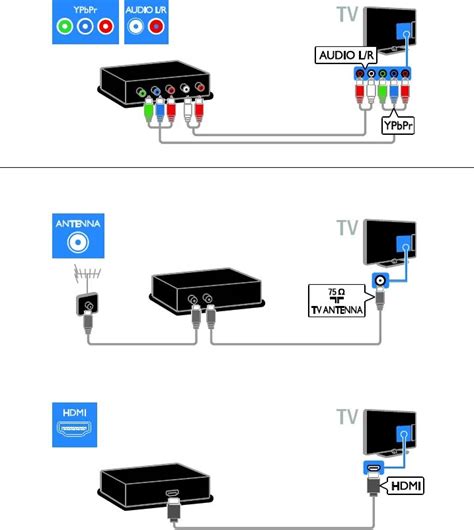
Убедитесь, что у вашего телевизора и приставки есть разъемы HDMI. Они обычно находятся сбоку или сзади устройств. Вставьте один конец HDMI-кабеля в разъем на телевизоре.
Подключите другой конец кабеля к разъему на приставке. Убедитесь, что кабель плотно подсоединен.
Переключите вход на телевизоре на HDMI с помощью пульта или кнопок на самом устройстве. Обычно кнопка имеет символ HDMI или "Источник".
После переключения, на экране телевизора должен появиться сигнал от приставки. Если нет, проверьте, что приставка включена и соединения правильные.
Теперь, когда HDMI-кабель подключен к телевизору, можно смотреть контент на большом экране. Это обеспечивает высокое качество видео и звука.
Устанавливаем приложения

1. Зайдите в магазин приложений на приставке через меню или кнопку на пульте. Если не знаете, посмотрите инструкцию.
2. Войдите в учетную запись или создайте новую, если необходимо. Следуйте инструкциям на экране.
3. После входа в магазин приложений вы увидите каталог приложений. Воспользуйтесь поиском или просмотрите разделы с рекомендуемыми или популярными приложениями. Найдите приложения, которые вам интересны.
4. Чтобы установить приложение, выберите его и нажмите на кнопку установки. Перед установкой возможно потребуется согласиться с лицензионным соглашением или ввести пароль вашей учетной записи. Следуйте инструкциям на экране.
5. После установки приложения, найдите его на экране. Обычно установленные приложения отображаются на основном экране или в отдельной папке. Откройте приложение и настройте его по своему усмотрению. Например, введите данные своей учетной записи или настройте предпочтения по контенту.
6. Повторите шаги 4 и 5 для всех приложений, которые вы хотите установить и использовать на своей приставке.
У вас есть все необходимые приложения для просмотра контента на телевизоре через приставку. Не забудьте проверять обновления и установить их, чтобы использовать новые функции.
Подключение к интернету

Для полноценного просмотра контента на телевизоре через приставку нужен доступ в интернет. Без него приставка не сможет получать видео, использовать сервисы или обновляться.
Проверьте, что ваша приставка подключена к интернету. По проводу - Ethernet-кабель к приставке и маршрутизатору. По Wi-Fi - включите Wi-Fi настройки на приставке и подключитесь к сети.
Если у вас проблемы с подключением, проверьте настройки сети в меню приставки. Убедитесь, что используете правильную сеть и вводите правильный пароль.
Если приставка все еще не подключена, обратитесь к интернет-провайдеру.
После успешного подключения, наслаждайтесь просмотром контента на телевизоре через приставку, получая доступ к интернет-сервисам, стриминговым платформам и многое другое. Наслаждайтесь качественным просмотром вместе с вашей приставкой!
Наслаждаемся качественным просмотром контента на телевизоре

Приставка – это устройство, которое можно подключить к телевизору и использовать для просмотра фильмов, сериалов, игр и проведения видеоконференций.
Для использования приставки вам потребуется хорошее интернет-соединение. Подключите устройство к телевизору при помощи кабеля HDMI или AV, включите его и выполните настройку по инструкции на экране.
После настройки приставки, откройте нужное приложение на телевизоре, выберите контент и управляйте приставкой с помощью пульта ДУ или мобильного приложения.
Если у вас есть подписка на стриминговые сервисы, такие как Netflix или Amazon Prime Video, вы можете легко получить доступ к большому выбору фильмов и сериалов. Превратите ваш телевизор в домашний кинотеатр и наслаждайтесь просмотром в хорошем качестве.
Вы также можете загрузить игры из цифровых магазинов, например, Google Play или App Store, и наслаждаться игровым процессом на большом экране телевизора. Играйте вместе с друзьями или соревнуйтесь с игроками со всего мира.
Не забывайте о возможности проводить видеоконференции на телевизоре. Если у вас есть приложение для видеосвязи, например, Zoom или Skype, вы можете подключиться через приставку и видеть своих собеседников на большом экране.
Подключение телевизора через приставку открывает широкие возможности для качественного просмотра контента. Наслаждайтесь фильмами, сериалами, играми и видеоконференциями на большом экране и получайте удовольствие от просмотра.